1
|
Korzystanie z różnych kanałów komunikacji z poziomu Gmaila

Niezależnie od tego, czy korzystasz z komputera czy z urządzenia mobilnego, zintegrowana wersja Gmaila zapewnia dostęp do wszystkich kanałów komunikacji online. Poczta e-mail, czat z jedną osobą lub czat grupowy, pokoje oraz spotkania wideo i audio – wszystko to znajdziesz w jednym miejscu: w Gmailu. Teraz jeszcze łatwiej możesz przełączać się pomiędzy kanałami komunikacji, pozostając w tym samym, znajomym środowisku.
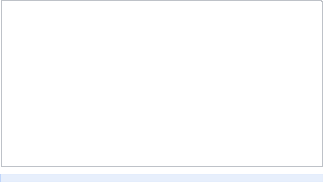
Wersja internetowa
Więcej informacji
|
2
|
Czat indywidualny, grupowy lub współpraca w pokojach

Wysyłaj bezpośrednie wiadomości za pomocą czatu, aby prowadzić indywidualne rozmowy ze współpracownikami. Możesz też tworzyć nieformalne grupy i rozmawiać z kilkoma osobami naraz.

Wersja internetowa
Jeśli chcesz, by członkowie zespołu współpracowali ze sobą w sposób bardziej formalny, utwórz pokój. Pokoje to przestrzeń, w której zespoły mogą wspólnie pracować nad projektami. W ramach jednego pokoju możliwe jest zakładanie wielu wątków (zwanych rozmowami) na różne tematy. Każda osoba dodana do pokoju ma dostęp do historii rozmów, dzięki czemu może zapoznać się z poprzednimi dyskusjami.

Wersja internetowa
Więcej informacji
|
3
|
Planowanie i rozpoczynanie spotkań oraz dołączanie do nich

Zintegrowana wersja Gmaila umożliwia planowanie i rozpoczynanie spotkań wideo lub audio oraz dołączanie do nich bezpośrednio w Gmailu.

Wersja internetowa
Więcej informacji
|
4
|
Przekazywanie wiadomości czatu na skrzynkę e-mail

Wiadomości czatu można przesyłać na skrzynkę odbiorczą Gmaila. Pozwala to zachować wiadomości czatu, nawet jeśli historia czatu jest wyłączona. Do przekazanej wiadomości dodawane są również 4 poprzednie wiadomości czatu z danego wątku.

Wersja internetowa
Więcej informacji
|
5
|
Udostępnianie dokumentów w pokojach

Podczas pracy w zespole często konieczna jest współpraca nad plikami, takimi jak dokumenty, arkusze kalkulacyjne czy prezentacje. Pokoje to swego rodzaju obszary robocze, gdzie można udostępniać tego rodzaju pliki, aby każdy mógł je znaleźć. Istnieje również możliwość edycji dokumentów bezpośrednio w pokoju, obok rozmowy na czacie.
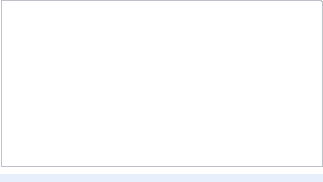
Wersja internetowa
Więcej informacji
|
6
|
Tworzenie wspólnych list zadań w pokojach i przypisywanie zadań

Zintegrowana wersja Gmaila posiada funkcję zarządzania zadaniami, dzięki której zespoły mogą monitorować swoją pracę i ustalać priorytety. Członkowie zespołu mogą przypisywać sobie nawzajem zadania i śledzić postępy w realizacji wspólnych celów bezpośrednio z poziomu pokoju.

Wersja internetowa
Więcej informacji
|
7
|
Wyszukiwanie w poczcie i czatach

Wyszukując frazę w zintegrowanej wersji Gmaila, możesz zobaczyć wyniki z poczty e-mail i wiadomości czatu. Nowe elementy sterujące umożliwiają szybkie przełączanie się między wynikami z poczty i czatu. Dzięki temu nie musisz otwierać i przeszukiwać osobnych aplikacji.

Wersja internetowa
Więcej informacji
|
8
|
Otrzymywanie automatycznych przypomnień i ponagleń

Zautomatyzowane przypomnienia pokazują ponownie wiadomości, które oczekują na Twoją odpowiedź, a zaawansowane funkcje AI ograniczają czynniki rozpraszające uwagę i uwidaczniają to, co najważniejsze. Możesz też ustalić priorytet dla wybranych kontaktów, tak aby nie umknęła Ci żadna ważna wiadomość.

Wersja internetowa
Więcej informacji
|
9
|
Zarządzanie powiadomieniami i nadawanie im priorytetów w różnych kanałach

Możesz też tak skonfigurować ustawienia powiadomień czatu, aby zachować kontakt tylko z wybranymi osobami i otrzymywać wyłącznie najważniejsze wiadomości. Masz również opcję ignorowania powiadomień, aby nie przeszkadzały Ci w pracy.

Wersja internetowa
Więcej informacji
|
10
|
Sprawdzanie, kiedy użytkownicy są poza biurem

Wyświetlając kontakt w poczcie e-mail lub na czacie, na podstawie danych z Kalendarza Google uzyskasz informację, czy dana osoba jest obecna w biurze. Jeśli dana osoba jest nieobecna, oznacza to, że możesz nie uzyskać natychmiastowej odpowiedzi. Możesz wtedy zdecydować, czy wysłać wiadomość mimo to, czy też zaplanować wysłanie wiadomości po powrocie odbiorcy.

Wersja mobilna
Więcej informacji
|